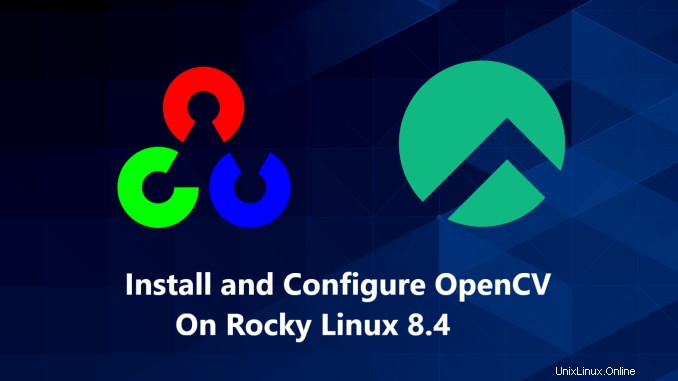

Hoy aprendemos a instalar y configurar OpenCV en Rocky Linux 8.4, AlmaLinux 8.4 y CentOS 8OpenCV (Open Source Computer Vision Library) es un software de código abierto con enlaces para C++, Python y Java. OpenCV se utiliza para una variedad de aplicaciones, incluido el análisis de imágenes médicas, la creación de imágenes de escenas callejeras, videos de vigilancia, detección y reconocimiento de rostros, seguimiento de objetos en movimiento, extracción de modelos 3D y más.
OpenCV puede aprovechar el procesamiento multinúcleo y las funciones de aceleración de GPU para operaciones en tiempo real.
Este tutorial muestra cómo instalar y configurar OpenCV en Rocky Linux 8.4, Alma Linux 8.4 y CentOS 8. La forma más fácil de instalar OpenCV en Rocky Linux y CentOS es instalarlo directamente desde el repositorio de Rocky Linux y CentOS. Si desea instalar la última versión estable de OpenCV desde la fuente, desplácese hacia abajo en esta página de tutorial.
Elija una de las opciones de instalación que más le convenga.
Instalar OpenCV desde el repositorio de Rocky Linux y CentOS
El módulo OpenCV está disponible en el repositorio estándar de Rocky Linux 8.4 y CentOS. Para instalar el módulo OpenCV, ingrese el comando:
sudo dnf install opencv opencv-devel opencv-python
Una vez completada la instalación, puede verificarla ejecutando:
pkg-config --modversion opencv
3.4.1
Instalar y configurar OpenCV en Rocky Linux 8.4 y CentOS desde la fuente
Construir la biblioteca OpenCV desde la fuente es la forma recomendada de instalar OpenCV. Se optimizará para su sistema en particular y tendrá control total sobre las opciones de compilación.
Para instalar la última versión de OpenCV desde la fuente, realice los siguientes pasos:
1) Instale las herramientas y dependencias necesarias:
sudo dnf install epel-release git gcc gcc-c++ cmake3 qt5-qtbase-devel python3 python3-devel python3-pip cmake python3-devel python3-numpy gtk2-devel libpng-devel jasper-devel openexr-devel libwebp-devel libjpeg-turbo-devel libtiff-devel tbb-devel libv4l-devel eigen3-devel freeglut-devel mesa-libGL mesa-libGL-devel boost boost-thread boost-devel gstreamer1-plugins-base2) Clona la contribución de OpenCV y el repositorio de OpenCV con el siguiente comando:
mkdir -p ~/opencv_build && cd ~/opencv_build git clone https ://github.com/opencv/opencv.git git clone https ://github.com/opencv/opencv_contrib.git
Al momento de escribir, la versión predeterminada en el repositorio de github es la versión 4.2.0. Si desea instalar una versión anterior de OpenCV, ejecute el comando cd al directorio opencv y opencv_contrib y ejecuta git checkout <versi_opencv_lain>
3) Una vez que se complete la descarga, cree un directorio de compilación temporal y vaya a ese directorio:
cd ~/opencv_build/opencv && mkdir build && cd build Configure la compilación de OpenCV con el siguiente comando de CMake:
cmake3 -D CMAKE_BUILD_TYPE=RELEASE \ -D CMAKE_INSTALL_PREFIX=/usr/local \ -D INSTALL_C_EXAMPLES=ON \ -D INSTALL_PYTHON_EXAMPLES=ON \ -D OPENCV_GENERATE_PKGCONFIG=ON \ -D OPENCV_EXTRA_MODULES_PATH=~/opencv_build/opencv_contrib/modules \ -D BUILD_EXAMPLES=ON ..
Cuando el sistema de compilación de CMake esté completo, verá un resultado como el siguiente
— Configuración finalizada
— Generación finalizada
— Los archivos de compilación se escribieron en:/home/vagrant/opencv_build/opencv/build
4) Inicie el proceso de compilación con:
make -j8 Cambie el indicador -j según el núcleo de su procesador. Si no sabe la cantidad de núcleos en su procesador, puede encontrarla escribiendo el comando nproc .
El proceso de compilación puede tardar unos minutos o más, según la configuración de su sistema.
5) Instale las bibliotecas de OpenCV escribiendo:
sudo make install
6) Cree un archivo de enlace simbólico opencv4.pc al directorio /usr/share/pkgconfig y ejecuta ldconfig para reconstruir la memoria caché de las bibliotecas.
sudo ln -s /usr/local/lib64/pkgconfig/opencv4.pc /usr/share/pkgconfig/ sudo ldconfig Compruebe la versión de OpenCV escribiendo:
pkg-config --modversion opencv4 4.3.0
7) Para habilitar los módulos de Python cv2 ejecutar:
python3 -c "import cv2; print(cv2.__version__)" salida
4.3.0-devConclusión
En esta guía avanzada de Linux, le mostramos dos formas diferentes de instalar OpenCV y Configurar en el servidor Rocky Linux 8.4, AlmaLinux 8.4 y CentOS 8. El método que elija depende de sus necesidades y preferencias.
Si bien instalar y configurar OpenCV en Rocky Linux 8.4, una versión empaquetada del repositorio de Rocky Linux, AlmaLinux y CentOS, es más fácil, compilar OpenCV desde el origen le brinda más flexibilidad.
Tutoriales relacionados y enlaces de descarga del sistema operativo:
Descarga de la versión estable de Rocky Linux 8.4
Actualización de AlmaLinux OS 8.4 disponible para descargar
Cómo agregar un repositorio EPEL en Rocky Linux, AlmaLinux y CentOS
Cómo instalar y configurar Ansible AWX en Rocky Linux 8.3 y CentOS 8
Cómo instalar Snap Store en Linux Mint 20 / Linux Mint 20.1
Cómo solucionar el error de recuperación del diario en el arranque de Ubuntu